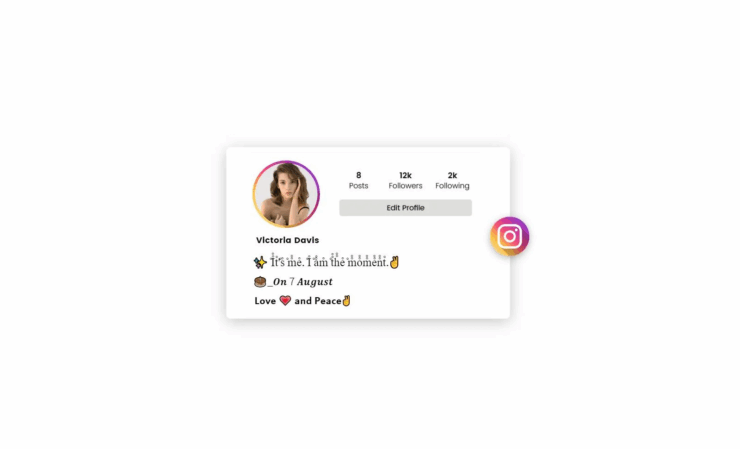Как делать скриншоты Instagram DM без уведомления?
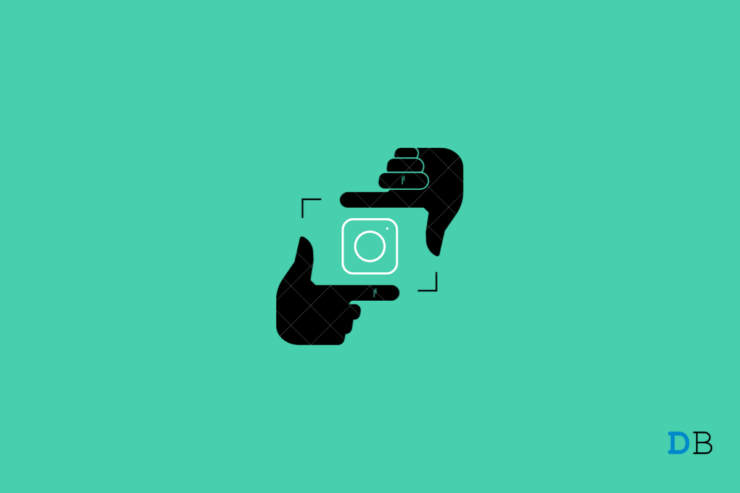
В отличие от Snapchat, который сообщает пользователям, как только кто-то сделал снимок экрана с какой-либо историей или сообщением, Instagram имеет эту функцию только для исчезающих сообщений. Это означает, что все остальное, от историй до публикаций, комментариев и многого другого, просто находится вне поля зрения, и никакие снимки экрана не вызовут уведомление исходному автору, если Instagram не изменит политику в ближайшее время.
Но эй, исчезновение сообщений в Instagram приводит к тому, что пользователь, разместивший их, получает уведомление. Это означает, что вы не сможете сделать снимок экрана без его ведома. Но так ли это? Если создание скриншотов исчезающих сообщений и личных сообщений подкреплено моральной причиной, вот некоторые методы, которые вам пригодятся. Опять же, эти методы следует использовать по моральным соображениям, а не для запугивания или преследования других пользователей Instagram.
Метод №1: снимок экрана в режиме полета
Хотя этот метод несложный, он немного неудобен, но работает. Я разделил его на две части.
Часть 1. Сделайте снимок экрана
- Сначала найдите исчезающее сообщение, которое вы получили в чате, но не открывайте его.
- Отключите сотовую и другие сети, включив Режим полета.
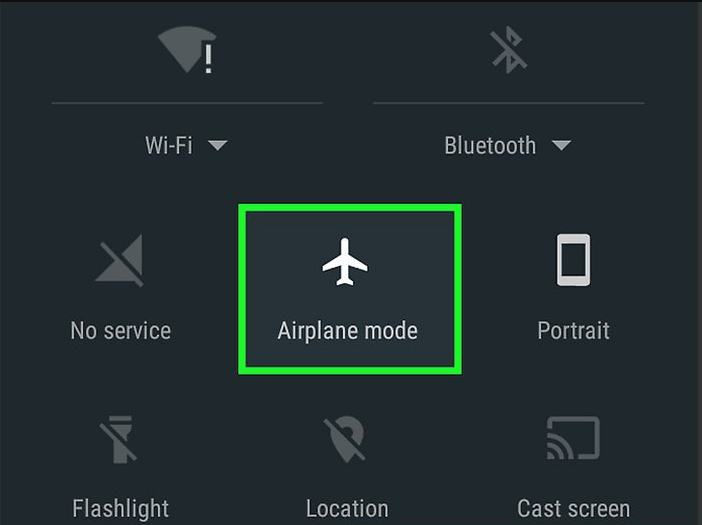
- Перейдите на вкладку Просмотреть фото, и фотография появится на экране.
- Сделать снимок экрана.
Часть 2. Использование Instagram
Для Android пользователям не нужно ничего делать, кроме как принудительно остановить приложение, а затем включить Интернет, и все. Вот как это сделать.
- Перейдите к значку Instagram, нажмите и удерживайте его и перейдите к «Информация о приложении».
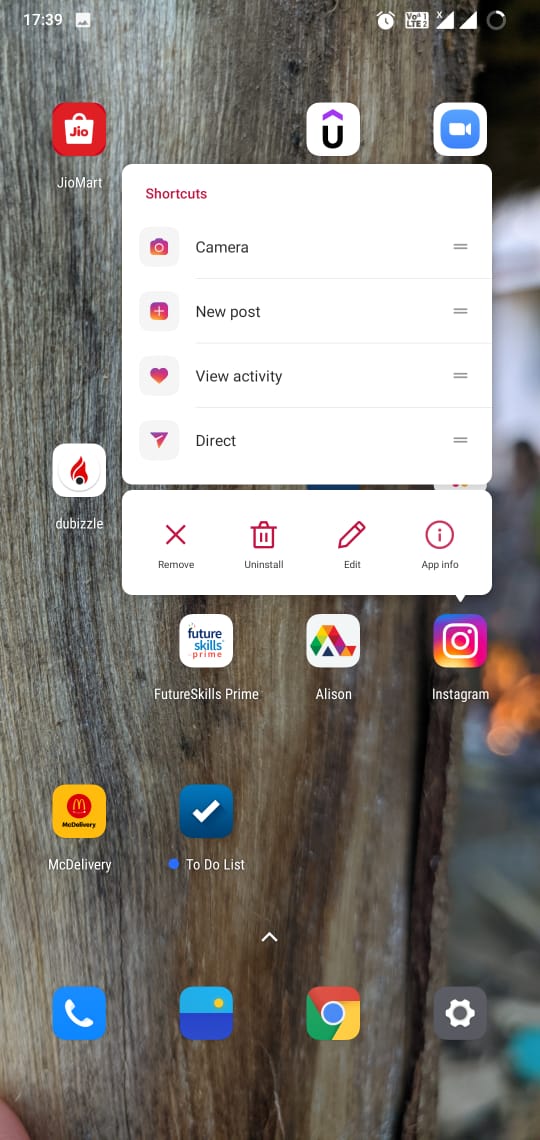
- Нажмите «Остановить принудительно».
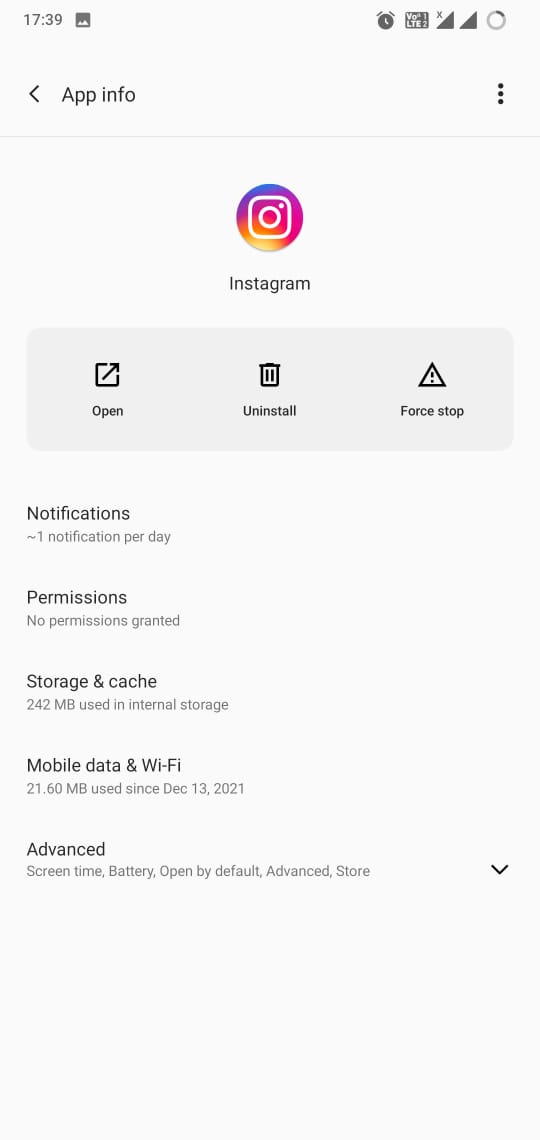
- Система предложит вам подтвердить действие, поэтому выберите«ОК» или «Да».
- ВыключитеРежим полета и включите Wi-Fi или мобильную передачу данных.
- Запустите Instagram.
Пользователям iOS придется повторно удалить приложение. Таким образом вы будете избавлены от срабатывания уведомления отправителя. Вот как вы можете это сделать.
- Сначаланажмите и удерживайте значок Instagram, чтобы начать покачивание.
- Нажмите на крошечный знак X на значке и подтвердите удаление приложения с вашего iPhone.
- Выключите режим полета и возобновите подключение к Интернету.
- Перейдите в App Store и загрузитеInstagram.
- Вам придется повторно войти в систему, предоставить все необходимые разрешения и готово.
Метод №2: используйте приложение для записи экрана
Это еще один обходной путь, который вы можете использовать, чтобы сделать снимок экрана личных сообщений и исчезающих сообщений. Шансы на то, что отправителю будет отправлено уведомление, невелики, а это означает, что вы можете практически легко использовать эту функцию.
Все, что вам нужно сделать, это загрузить приложение для записи экрана на свой смартфон iPhone или Android и запустить его. Следуйте пошаговым инструкциям.
- Запустите приложение для записи экрана и включите запись, при условии, что вы предоставили ему все необходимые разрешения.
- Откройте Instagram на своем телефоне и просмотрите исчезающее сообщение.
- Затем завершите сеанс записи экрана и сохраните файл.
Теперь у вас есть короткий клип, содержащий кадр исчезающей фотографии, скриншот которого вы можете сделать локально. Обратите внимание, что захват чего-либо, кроме исчезновения сообщений, не вызовет никаких уведомлений.
Метод №3: использование приложения для создания скриншота личного сообщения
Instagram стал чрезвычайно популярен на смартфонах и, честно говоря, это увлекательное приложение для обмена фотографиями (и видео) на устройствах Android и iOS. Прямые сообщения (или DM) — это место, где вы можете напрямую общаться с одним (или несколькими) людьми. Создание снимка экрана любого личного сообщения не приведет к отправке получателю какого-либо уведомления, поэтому вы будете защищены.
Все, что вам нужно сделать, это просто нажать кнопку питания и громкость вниз (или вверх) и сделать снимок экрана. Мой OnePlus 6 поддерживает создание снимков экрана тремя пальцами, что означает, что вы можете просто сделать снимок экрана, проведя тремя пальцами вниз. Конечно, разные OEM-производители используют разные методы, поэтому вы в основном защищены.
Это не только DM, но вы можете использовать этот метод для историй, публикаций, комментариев и всего, что вам нравится, за исключением исчезновения сообщений, поскольку это вызовет уведомление.
Метод №4: Веб-сайт Instagram
У Instagram тоже есть веб-версия, вы знали об этом? Что ж, если вы этого не сделали, то это потому, что веб-версия была не очень мощной. Однако веб-версия расширилась и предлагает полнофункциональный интерфейс: от просмотра историй до отправки сообщений и многого другого.
Если вы хотите сделать снимок экрана для прямых сообщений (или личных сообщений), вы можете без проблем сделать это и на веб-сайте Instagram. Оказывается, уведомление о снимке экрана не активируется сразу после того, как кто-то делает снимок экрана в личной переписке, если только Instagram не изменит политику.
Подведение итогов
Это были некоторые из методов, которые вы можете использовать, чтобы делать снимки экрана при исчезающих сообщениях и личных сообщениях без их ведома.